Androidの画面を保存したいのにスクリーンショットの方法が分からず戸惑った経験はありませんか。
この記事では長押しボタンからジェスチャーまで機種ごとの撮り方を分かりやすく整理し、保存先の確認や長いページを一枚に収める裏ワザも丁寧にまとめています。さらに保存できないときの対処や便利なショートカットキーも紹介しているので、つまずく場面で役立ちます。
手順をマスターすれば撮った画像にメモを添えて共有したり、不具合の報告を素早く行えたりと活用の幅が広がります。さっそく次の章で最適な撮影スタイルを選び、快適なAndroidライフを始めましょう。
実体験からわかったAndroidスクリーンショット方法のいちばんやさしい手順
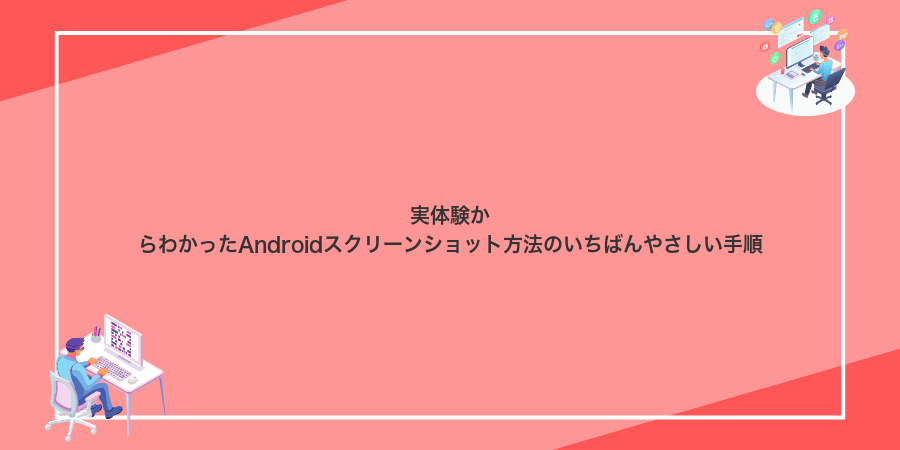
Androidのスクリーンショットは端末やバージョンによっていくつか方法があるけれど、ここでは実際に使ってみて失敗しにくくて初心者にもやさしい代表的な3つの方法を紹介します。
- ハードキー操作:電源キーと音量下キーを同時に押すだけで撮る
- クイック設定から:画面上部を引き下げてスクリーンショットアイコンをタップ
- ジェスチャー機能:画面を3本指で下にスワイプして簡単に撮る
プログラマー視点でひとことアドバイスすると、Android 13以降はスクリーンショット長押しで画面スクロールもまとめてキャプチャできる機種が多いです。自動化スクリプトやPC連携が必要なら、ADBコマンドで撮影する手もあるので試してみてください。
どの方法を選ぶかは好みや利用シーン次第だけど、まずはハードキー操作から慣れていくとスクショが習慣になって失敗も減ります。
ボタン同時押しでサクッと撮る

電源ボタンと音量下ボタンを同時にサクッと押せば、迷わず画面を撮れる方法です。最新のAndroid13以降なら、どのメーカーでもほぼ同じ手順で動作するので、初めてでもすぐにコツをつかめます。
- 片手でもできるように、ボタンを同時に押すタイミングを指で軽く練習すると失敗しにくい
- 長押しにならないように、短く“カチッ”と押してすぐ離すのがコツ
- ショートカットアプリなしで動くので、アプリの権限に悩む必要がない
①撮りたい画面を開く
②電源ボタンと音量ダウンを同時に1秒押す
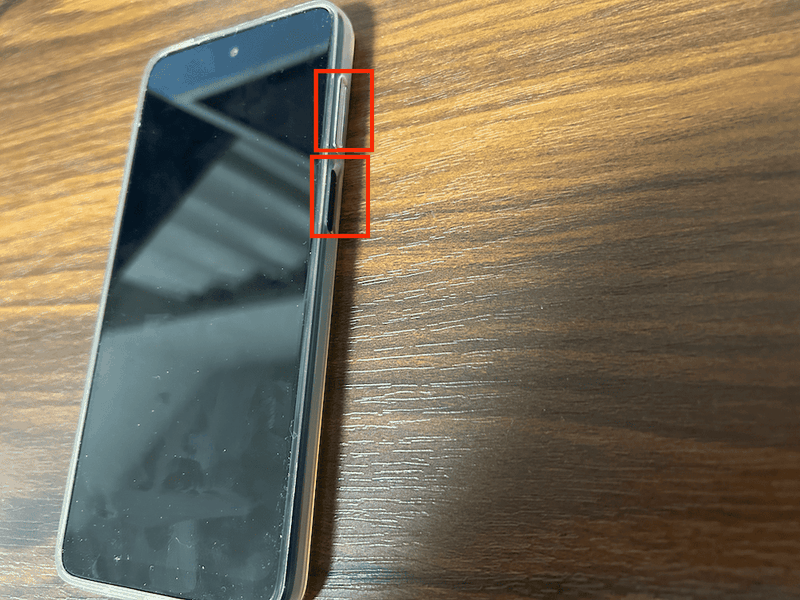
画面が表示された状態で端末右側の電源ボタンと左側の音量を下げるボタンを同時に、ゆっくり押し続けてください。
約1秒キープすると画面が一瞬パシャッと光り、撮影音やプレビューが表示されてスクリーンショットが完了します。
端末がロック中だと撮影できないので、ロック解除してホーム画面などを表示してから試してください。
③撮れた通知をタップして画像を確認する
画面上部を下へスワイプして通知欄を表示します。スクリーンショットの通知を見つけたらタップするとギャラリーアプリで撮影した画像が開きます。すぐに切り抜きや編集、共有ができるのでとても便利です。
電源ボタンメニューから選んで撮る

電源ボタンを長押しするとメニューがパッと現れて、その中から「スクリーンショット」をタップするだけで撮影できます。この方法はボタンの同時押しが苦手な人にもやさしく、画面を確認しながら撮れるので失敗しにくいのがうれしいポイントです。
- 手順がシンプルで迷わない
- 画面を確認しながら撮れるから写したいところを逃さない
- 大きなスマホでも片手で操作しやすい
- 初心者でも直感的に使える
①撮りたい画面を開く
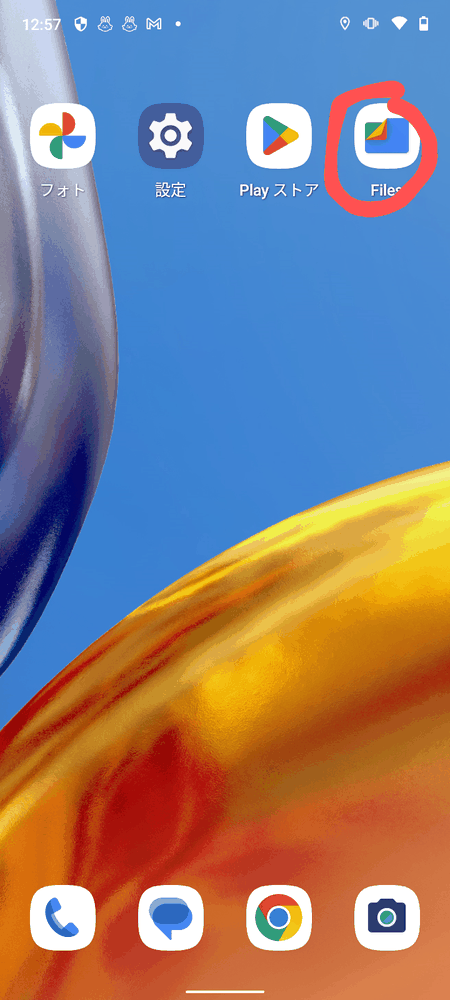
まずはスクリーンショットに残したい画面を表示します。ホーム画面やアプリ内の特定ページ、設定画面など目的の画面に移動してください。
表示が完了するまで少し待ってから撮ると、読み込み中の状態が写り込まずスッキリした画像が手に入ります。
②電源ボタンを長押ししてメニューを出す
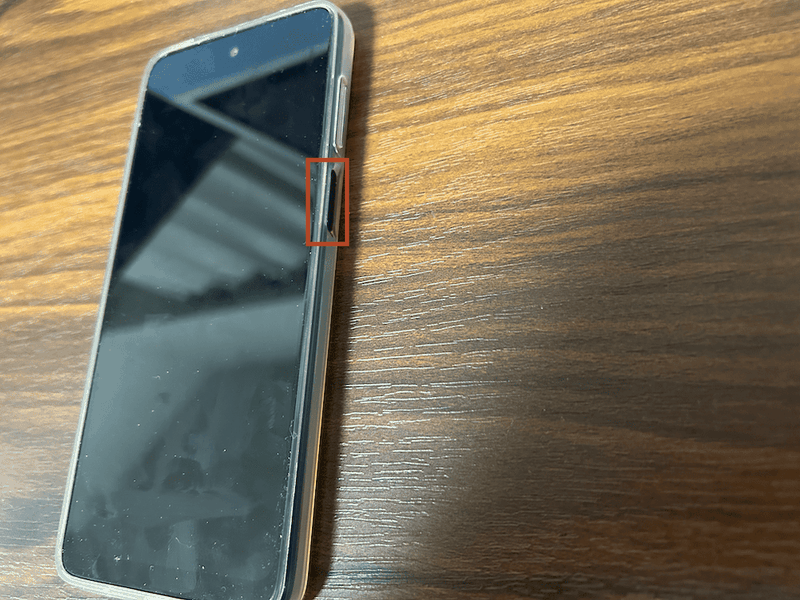
画面の右側(上部配置の機種もあり)にある電源ボタンに指を当てて1秒〜1.5秒ほど長押しします。このとき画面は点灯しておくと反応がスムーズになります。
軽くバイブやメニュー表示の反応があればボタンを放すサインです。
機種によっては長押ししすぎると再起動になることがあるので、1秒〜1.5秒を目安にすると安心です。
③スクリーンショットアイコンをタップする

撮影後に画面下に現れる小さなプレビューをそっとタップします。これですぐにトリミングや落書きができる編集画面に進みます。
④通知から画像を開く

スクリーンショットを撮った直後に、画面上部から通知パネルをゆっくり下ろしてください。〈スクリーンショットを保存しました〉という通知がサムネイル付きで表示されるので、その部分をタップすると画像がすぐにギャラリーアプリで開きます。
画面上部を指で下にスワイプして通知一覧を表示します。
〈スクリーンショットを保存しました〉の通知部分をタップして、詳しい画像を開きます。
通知が多いとスクショ通知が埋もれて見失いやすいので、撮影直後に開くのがおすすめです。
画面ジェスチャーでスワッと撮る

スマホの画面端を指の側面でスワイプするだけで、サクッとスクリーンショットが撮れる方法です。物理ボタンを同時押ししなくてもいいので、片手操作がグッとラクになりますし、手袋をつけていても反応しやすいのがうれしいポイントです。
- 画面端を指の側面でスワイプするだけで撮影
- 手袋や濡れた指先でも反応しやすい
- 物理ボタンに触れずに手軽にキャプチャ
①設定アプリでジェスチャー機能をオンにする

ホーム画面から歯車アイコンを探してタップしてください。
設定画面の中から「操作」または「システムナビゲーション」を探してタップしてください。
「ジェスチャーナビゲーション」を選択してスイッチをタップし、オンの状態にしてください。
スワイプ操作にまだ慣れていない場合は、何度か画面端から中央へスワイプして感覚をつかんでおくと安心です。
②撮りたい画面で手のひらを端から滑らせる
画面に表示したい内容が整ったら、手のひらの側面を画面の端に当て、反対側へスッと滑らせます。
やさしく動かすと認識しやすいです。手のひら全体を画面に当てるように意識すると、うまくキャプチャできます。
手のひらジェスチャーが反応しないときは、設定>便利機能>ジェスチャー操作で「手のひらでキャプチャ」をオンにしてください。
③効果音とフラッシュを確認する
ボタン同時押しでスクリーンショットを撮るとき、画面が一瞬光っていればフラッシュの合図です。次に、端末がサイレントやおやすみモードになっていないか確認してから操作し、カシャッというシャッター音が鳴れば正常に撮影できています。
サイレントモード中はシャッター音が消えます。必要なら「設定→サウンドとバイブ」でシステム音量を上げておきましょう。
スクロールスクリーンショットで長いページも1枚に
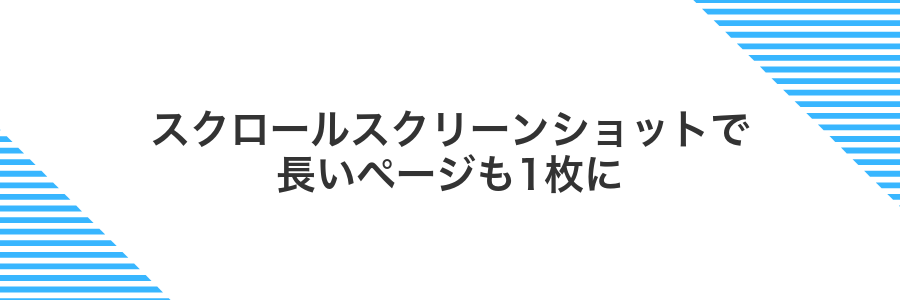
Androidの標準機能であるスクロールスクリーンショットを使うと、画面に収まらない長いWeb記事やチャット画面を一枚でパシャッと保存できます。端末を少しずつスクロールしながら撮影する必要がなく、はじめての方でも数タップで完了するのが魅力です。
実際に使ってみると、内部で複数の画面を自動的につなぎ合わせる仕組みはプログラマー視点でも感動ものです。ただし、極端に長いページを一度に撮るとメモリ負荷が上がるので、漫画やレシピなどコンテンツの区切りごとに撮影すると快適に使えます。
①通常のスクリーンショットを撮る
撮りたい画面を表示してロック解除しておいてください。
電源ボタンと音量を下げるボタンを同時に約1秒間押し続けます。
画面が一瞬点滅したら成功です。通知バーやギャラリーから画像を確認できます。
スリープ中は操作が反応しないため、必ず画面を点灯させた状態で行ってください。
②画面左下の拡大アイコンをタップする
スクリーンショット撮影後に左下に一瞬だけ現れる虫眼鏡アイコンをすばやく押します。これでスクショが全画面表示になり、トリミングや落書き、テキスト挿入などの編集モードに入れます。
プログラマー目線のコツとして、アイコンは数秒で消えてしまうので、撮ったらすぐタップすると安心です。
③スクロールして保存したい位置で完了を押す
キャプチャ画面の端を上下にドラッグして、欲しい範囲をしっかり表示させます。問題なければ画面右下の完了ボタンをタップしてください。押した瞬間に選んだ範囲が画像として保存されるので、ギャラリーをチェックしてみましょう。
スクリーンショットが撮れたら広がる楽しい使い道

スクリーンショットをサクッと撮れるようになると、スマホライフがさらにワクワクします。気になる画面をパシャっとおさめて、遊び心や便利さをどんどん広げていきましょう。
| 応用テクニック | 役立ちポイント |
|---|---|
| チャットで瞬間シェア | 友達と画面をそのまま送って盛り上がれる |
| 大事な情報をメモ | 会議資料やレシピをあとから見返せる |
| オリジナル壁紙作り | お気に入りの画面を壁紙に設定できる |
| SNSで投稿 | 手順解説や攻略ポイントをわかりやすく伝えられる |
| 画像加工&コラージュ | アノテーションで注目箇所を強調したり、複数画面を合成して楽しめる |
画像にメモを書いて共有

キャプチャした画面にテキストや矢印でメモを書き込むことで、言葉だけでは伝わりにくいポイントを直感的に示せます。操作手順の指示や友達へのちょっとしたメッセージも、図解のようにパッと分かりやすくなります。
スマホの標準編集機能やGoogleフォトのマークアップを使えば、アプリを入れなくても手軽に編集できます。注釈やハイライトを入れたら、あとはLINEやメールでサクッと送信するだけでOKです。
Googleフォトでスクリーンショットを開く

Android端末のホーム画面かアプリ一覧からGoogleフォトアプリを探してタップしてください。
画面下部のライブラリタブをタップします。
アルバム一覧の中からスクリーンショットをタップすると、撮った画像一覧が表示されます。
ペンアイコンでメモを書き込む
メモを書き込みたい場所をすぐマークできるように、スクリーンショットの編集画面でペンアイコンをタップしてください。色や太さを変えられるので、自分カラーで注目ポイントをアピールできます。
画面右上または下部ツールバーにあるペンの絵を押して、書き込みモードに切り替えます。
ツールバーで好きなペンの色と線の太さを選んでください。強調したいときは鮮やかな色を、小さな文字には細い線が便利です。
指先やスタイラスペンで画面にメモを書き込んだら、チェックマークや保存アイコンをタップして変更を確定します。
保存前に誤って別のアイコンを押さないように、書き込みが終わったらすぐに保存ボタンを確認しましょう。
共有ボタンでアプリを選ぶ
スクリーンショットを撮ったら画面上部から通知パネルを引き下ろして、サムネイルをタップします。
表示されたプレビュー画面で右上の共有アイコンをタップしてください。
ポップアップに並んだアプリから送りたいサービス(LINE、メール、チャットツールなど)を選びます。
リストに見当たらない場合は画面をスクロールして「その他」をタップすると、インストール済みのアプリ全体が表示されます。
長いチャット履歴をまとめて保存

Android11以降の端末には画面を自動でスクロールしながら連続撮影できるスクロールスクリーンショット機能が備わっています。この機能を使えばチャットアプリのトーク画面や長い掲示板のやり取りも、何度も手動で繰り返すことなく一枚の画像にまとめられます。
連続スクロール撮影では表示中の画面下部に「もっとキャプチャ」などのボタンが出るので、必要な分だけタップを続けるだけです。撮影後に不要な余白はトリミングできるので、保存したい部分だけをきれいに残せます。
- アプリ不要で手軽:端末標準の機能なので追加インストールがいりません。
- 複数ページも一枚に:長いチャット履歴も切れ目なく保存できます。
- あとから編集OK:キャプチャ後にトリミングや注釈追加が可能です。
スクロールスクリーンショットを撮る
電源ボタンと音量下げるボタンを同時に短く押して撮影します。
撮れたプレビューが数秒表示されるので、そのままタップします。
「キャプチャを拡大」ボタンを選んで必要なだけ下方向にスクロールし、「保存」を押します。
対応するボタン名称や挙動は端末メーカーによって少し違う場合があります。
フォトでトリミングして必要な部分だけ残す
端末のウェジェットやアプリ一覧からフォトを起動して、トリミングしたいスクリーンショットを選びます。
画面下にある鉛筆マークの編集アイコンをタップして、表示されるトリミング枠を選択します。
四隅のハンドルをドラッグして必要な部分を囲み、画面上部の保存アイコンをタップして新しい画像として書き出します。
保存すると新しいファイルが生成されるので元のスクリーンショットはそのまま残ります。
クラウドにアップしてバックアップ
Android端末にプリインストールされているGoogleDriveを起動します。もし見つからなければPlayストアから最新版をインストールしてください。
画面下部の「+」アイコンをタップし、「アップロード」を選択します。「ファイルを参照」から「内部共有ストレージ」→「Pictures」→「Screenshots」フォルダを開き、バックアップしたい画像を選びます。
アップロード中はWi-Fi接続を使うと通信量を節約できるのでおすすめです。
バグ報告を開発者に送る

スクリーンショットで画面の不具合や見た目の崩れをパシャッと残しておくと、開発者に状況を正確に伝えられます。文字だけで説明するより、視覚情報があるほうが誤解が減って対応がサクサク進みます。
さらに、矢印や吹き出しで注釈をつけておくと「ここが変」とひと目でわかるので、修正がグンと早まります。報告テンプレートにスクショ欄を用意しておくと、操作に慣れていない人でもスムーズに送れます。
スクリーンショットを撮る

スマホの電源ボタンと音量を下げるボタンを同時に短く押します。カシャッと画面がフラッシュしたら撮影成功です。撮影した画像は「写真」アプリの「スクリーンショット」フォルダで確認できます。
メールアプリで添付を追加する
ホーム画面またはアプリ一覧からGmailや標準メールなど、普段お使いのメールアプリを見つけてタップします。
画面下部の「+作成」ボタンや画面右下のペンマークをタップして、新しいメール作成画面を開きます。
画面上部のクリップマーク(📎)を探してタップします。アイコンが見当たらない場合は、画面右上のメニュー「︙」を開くと「添付」項目があります。
「画像を追加」→「ギャラリー」を選び、「Screenshots」フォルダ内の先ほど撮ったスクリーンショットをタップして添付します。
宛先と件名、必要なら本文を書いたら、画面右上の送信ボタンをタップして完了です。
メールアプリによって添付方法が少し違うので、クリップアイコンや「添付」メニューを探してみてください。
具体的な状況を本文に書いて送信
アプリ操作中に画面が固まったときは、「設定>プロフィール画面を開いて保存ボタンをタップしたら止まった」といった具合に、どの画面で何を試したときに起きたかを順を追って書きます。
端末モデルやAndroidバージョン、アプリのバージョンも本文に含めると、原因を見つけやすくなります。
最後に撮ったスクリーンショットを忘れずに添付して送信すれば、サポートチームがすぐに状況を把握できます。
よくある質問

- Androidでスクリーンショットを撮る基本的な操作は?
-
ほとんどのAndroid端末では、電源ボタンと音量下ボタンを同時に1秒ほど押すだけで画面をキャプチャできます。両方のボタンを同時に軽く押すイメージで試すと成功しやすいです。
- スクリーンショットはどこに保存されるの?
-
撮影した画像は「写真」アプリや「ギャラリー」アプリ内の「Screenshots」アルバムに自動で格納されます。ファイルマネージャーを使う場合は内部ストレージのPictures/Screenshotsフォルダを開くと見つかります。
- 長いWebページをスクロールしながら撮る方法は?
-
撮影後に表示されるサムネイル横の「スクロールキャプチャ」ボタンを押すと、自動でページを下方向にスクロールしながら連続撮影してくれます。画面末尾までカバーできるので、記事やチャット履歴全体を1枚で残せます。
- スクリーンショットが撮れないときの対処法は?
-
カスタムボタン操作が合わない場合はクイック設定パネルに追加すると便利です。通知パネルを下に引いて編集から「スクリーンショット」をタイルに加えるとタップ一発で撮影できます。
スクリーンショットが保存されないのはなぜ?
- スクリーンショットが保存されないのはなぜ?
-
スクリーンショットしたはずなのに画像が残っていないとびっくりしますよね。よくある原因はストレージの空き容量不足やファイルアクセス権の設定がオフになっていることです。
実際にAndroid13で撮ったとき、保存先が「Pictures/Screenshots」ではなく一時フォルダに飛んでしまい、気づかずに削除していたケースがありました。設定→アプリ→システムUI(またはギャラリー)の権限からストレージアクセスを許可し、不要なデータを消して空き容量を確保すると正常に保存されるはずです。
うまく同時押しできないときは?
Powerボタンと音量下ボタンが同時に押しにくいときは、慌てず別の方法も試してみましょう。
- ケースを外してみる:ボタン部分が押しづらいときはスマホケースをはずすだけで改善することが多いです。
- ジェスチャー操作を有効にする:設定から高機能>ジェスチャー>パームスワイプをオンにすると、手のひらを画面に当てるだけで撮れます。
- クイック設定パネルのボタンを活用:画面上端を下にスワイプしてスクリーンショットアイコンをタップすると一発で撮影できます。
- 音声アシスタントに頼む:Googleアシスタントに「スクリーンショットを撮って」と話しかけると手軽に操作できます。
アプリによって撮れないことがある?
動画配信サービスやネットバンキングなど、一部のアプリは画面にFLAG_SECUREという設定を入れているため、通常のスクリーンショットが真っ暗になったり禁止されたりします。これは著作権保護や個人情報流出の防止を目的にした仕組みなので、意図的に解除できないようになっているんですよ。
もしどうしても画面を残したい場合は、外部カメラで撮影するか、パソコンとUSB接続してADBコマンドを使う方法もありますが、初心者にはハードルが高いかもしれません。画質や手間を考えると、画面録画や配信機能を活用するのがおすすめです。
撮った画像はどこにある?
撮ったスクリーンショットは自動で専用フォルダに保存されます。ほとんどのAndroid端末では「DCIM」フォルダの中に「Screenshots」フォルダがあり、そこからすぐに画像を確認できます。
| 保存場所 | 説明 |
|---|---|
| DCIM/Screenshots | ほとんどの端末で使われる標準フォルダ |
| Pictures/Screenshots | 機種によってはこちらに保存されることがあります |
| Googleフォト | クラウド同期を利用しているとアプリからも見られます |
- ファイルアプリの「DCIM」を先にチェックすると見つけやすい
- 壁紙やアイコン用に別フォルダを作ると整理が楽
- クラウド同期はフォルダ指定で不要な画像を除外できる
端末によっては保存先フォルダが異なる場合があるので、ファイルアプリの「Pictures」も合わせて探してみてください。
スクロールスクリーンショットが表示されない?
- スクロールスクリーンショットが表示されない?
-
スクリーンショットを撮ったあとにツールバーがすぐ消えてしまうとスクロールボタンをタップできないことがあります。画面下のプレビューが出たらすぐにタップするのがコツです。もしそもそも表示されない場合は、設定→操作とジェスチャー→スクリーンショットツールバーをオンにしてみてください。対応していないアプリもあるので、その場合はサードパーティ製のキャプチャアプリを試すのも手です。
まとめ

これまでに紹介した方法を使えば、Androidの画面をパッと取り込んで大事な情報をしっかり残せます。
- ハードキー操作:電源ボタン+音量下ボタンを同時に長押し
- ジェスチャー撮影:端を手のひらでスワイプしてキャプチャ
- クイック設定パネル:通知パネルを下ろして「スクリーンショット」をタップ
- スクロールキャプチャ:長いページも一度で保存できる便利機能
- 編集&共有:撮った直後にトリミングや文字入れしてすぐシェア
これでどの端末でも迷わずスクリーンショットできるようになります。画面キャプチャを活用して、スマホライフをもっと快適に楽しんでください。
